
Inspireret fra Windows Phone 7 Metro UI, theWindows 8 Lock Screen er optimeret til både tablets og pc-brugere. Den nye låseskærm indeholder to hovedkomponenter; låseskærmbilledet med dynamiske batteri- og netværksikoner & applikationsstatusmeddelelsesemblemer og login-skærm for at indtaste adgangskode for at logge ind på Windows 8. Et andet bemærkelsesværdigt aspekt af Windows Låseskærm er, at det giver applikationer mulighed for at vise anmeldelse relateret til deres forskellige opgaver og funktioner. Underretningsfunktionen er meget konfigurerbar; du kan enten alle understøttede applikationer til at sende underretninger til Lås skærm eller manuelt vælge programmer fra App-listen.
Denne guide er en del af vores serie om detaljeret dækning af Windows 8 nye funktioner og forbedringer.
- Sådan installeres Windows 8 på VirtualBox
- Hvad er nyt i Windows 8 Desktop, Start søgning og Start menu
- Den komplette guide til Windows 8 Explorer, nye båndværktøjer og indstillinger
- Den komplette guide til Windows 8 Task Manager, nye funktioner og indstillinger
- Windows 8 PC-indstillinger [Komplet guide]
- Sådan opdateres eller nulstilles din Windows 8 PC [Komplet vejledning]
- Alt om Windows 8 Filnavn Kollisioner og kopiér / flyt dialogboks
- Den komplette guide til Windows 8 Startmenu
- Synkroniser Windows 8 Brugerindstillinger mellem pc'er og tabletter via Windows Live ID
- Hurtigt overblik over Windows Lock Screen (vises i øjeblikket)
- Den komplette vejledning til Windows 8 Filhistorisk sikkerhedskopi
Låseskærmfunktioner og indstillinger
De låseskærmrelaterede tilpasninger kan væreudført fra Metro Control Panel; det giver dig mulighed for at skifte mellem standard låseskærmbilleder, vælge baggrund fra det lokale bibliotek og vælge ethvert tredjepartsprogram for at sende meddelelser til låseskærm.
For at ændre standardlåskærmbilledet og vælge applikationsmeddelelser, skal du åbne Metro Kontrolpanel fra Window Start Menu og vælge Tilpas.
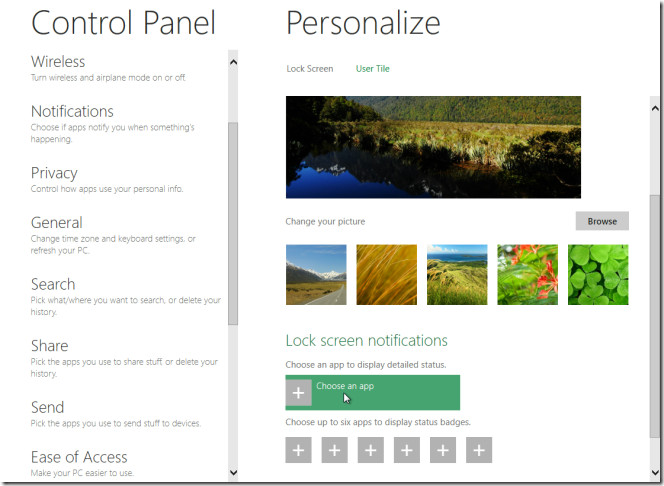
Klik nu på Lås skærm-link for at se og skiftemellem standard låseskærmbilleder. Når du vælger et billede, erstatter det hurtigt baggrundslåsen for standardlås. For at vælge et billede fra lokale mapper skal du dog klikke på Gennemse for at vælge et hvilket som helst billede fra harddisken. Under Meddelelser om låseskærm, Du kan vælge program til at vise meddelelser. Du kan tillade, at op til 6 applikationer viser statusemblem på låseskærmen.
Låseskærm til billedpassord
Windows 8 er designet til både pc'er ogtabletter. Bortset fra tekstbaserede låseskærmindstillinger inkluderer det to nye måder at logge ind på Windows fra touch-screen interface Disse låseskærmstyper inkluderer PIN-kode-login og bevægelser baseret billed-adgangskode-login.
Brug af billedbevægelsesbaseret låseskærmvalgmulighed, kan du nemt inkludere ethvert billede til tekstbaseret låseskærm, som kræver, at du indtaster adgangskode til Windows Live-konto, adgangskode til lokal konto eller pinkode. For at opsætte en billedbevægelsesbaseret låseskærm skal du åbne Brugervinduer fra Metro Kontrolpanel og fra hovedvinduet, klikke på Opret et billedadgangskode.
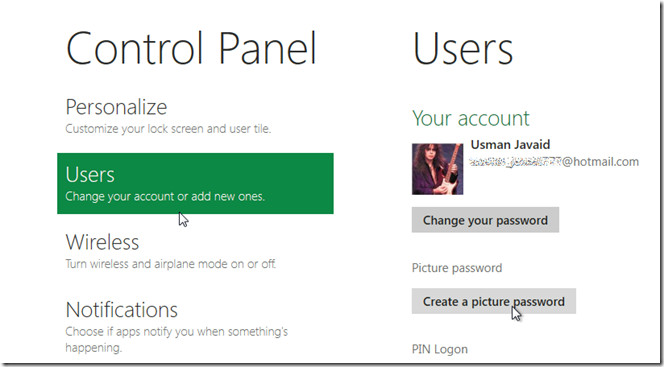
I det første trin skal du indtaste enten Windows Live eller Lokal kontoadgangskode for at fortsætte. Når det er gjort, skal du klikke på Vælg billede for at oprette en adgangskode til billedet.
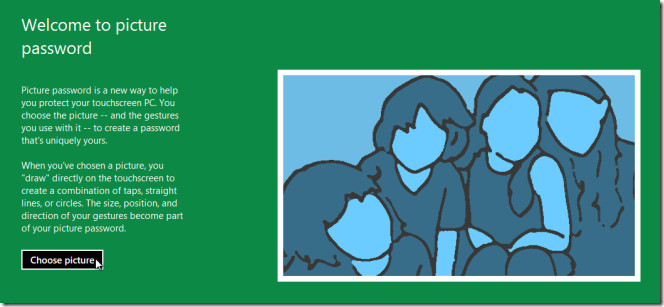
Vælg nu det billede, du vil indstille som låseskærm fra lokal placering. Når det er valgt, skal du klikke på OK efterfulgt af Brug dette billede.
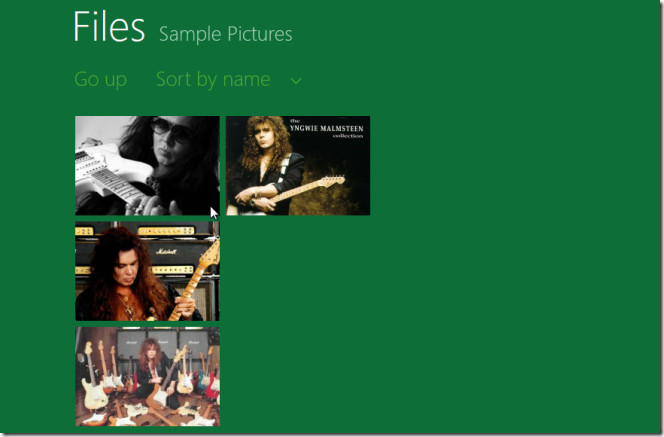
Det næste trin handler om at oprette bevægelser, somfungerer som adgangskode. Det giver dig mulighed for at tegne 3 bevægelser i en hvilken som helst ønsket form og kombination, f.eks. Lige linjer, cirkler, vandhaner osv. Det anbefales, at du husker hver attribut af gestus, inklusive størrelse, placering på billede og retning som kombinationen af disse attributter bliver den del af billedadgangskoden. Når du er færdig med at tegne bevægelser, skal du tegne dem igen på det valgte billede og klikke på OK for endelig at konfigurere skærmbilledet til adgangskodelås.
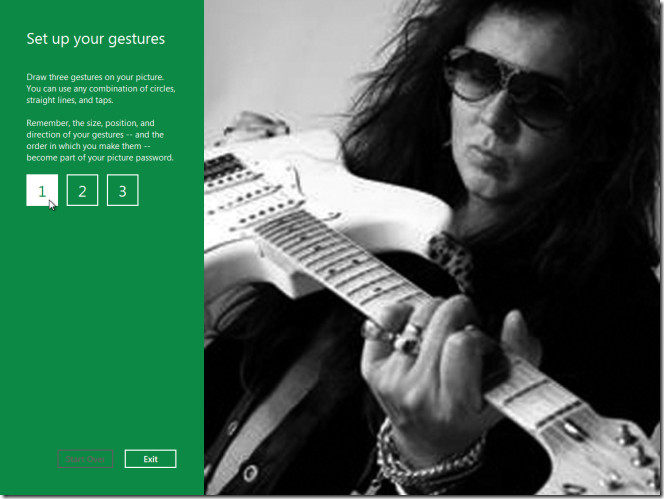
På låseskærmen ser du en mulighed for at logge ind ved at indtaste billedadgangskode. Vælg denne indstilling, og tegn de korrekte bevægelser på billedet for at logge ind på Windows.
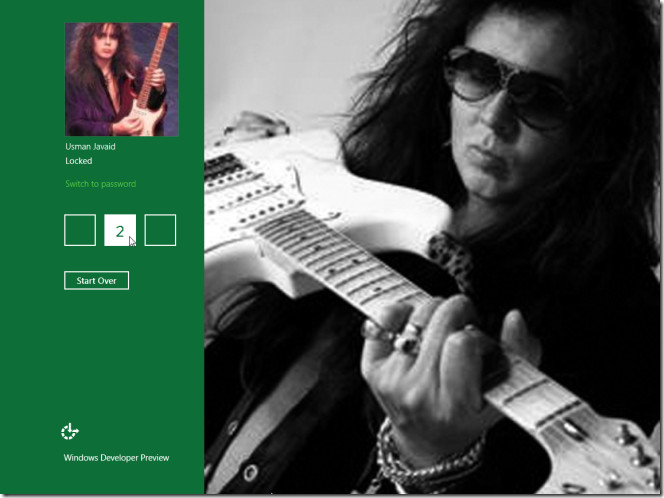
Windows 8 Lock Screen bringer det æstetisktiltalende låseskærm på Windows Phone 7 sammen med nyttige funktioner til både pc- og tabletbrugere, såsom billedadgangskode, applikationsmeddelelse og status-badge.













Kommentarer